Inhaltsverzeichnis
Funktionsweise
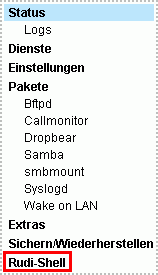
Der Einstieg in die Rudi-Shell erfolgt in Freetz übers Hauptmenü (siehe Bild). Direkt kann sie ebenfalls erreicht werden, und zwar über http://fritz.box:81/cgi-bin/rudi_shell.cgi.
Die Oberfläche präsentiert sich spartanisch, aber funktionell und besteht aus folgenden Elementen:
- Mehrzeiliges Eingabefenster für UNIX-Shell-Skripte. Verwendet wird die auch von der Original-Firmware bekannte Standard-Shell /bin/sh der Busybox, die ash (eine Bourne-Shell-Variante).
- Ausführen-Knopf, um die Skripten zur FritzBox zu schicken und dort auszuführen.
- Ergebnis-Ausgabe (scrollbar) im unteren Fensterbereich. Dorthin werden Standard- und Fehlerausgabe der Shell umgelenkt, sofern nichts anderes angegeben ist.
- Befehls-Historie, bestehend aus einer numerierten Auswahlliste. #0 ist immer die zuletzt eigegebene Befehlsfolge, die höheren Nummern sind entsprechend ältere Skripten. Die Anzahl der Einträge ist grundsätzlich unbegrenzt. Sollte der Browser irgendwann langsamer werden, weil er zu viele Informationen puffert, einfach auf den Löschen-Knopf drücken.
- Download-Schalter, um die Befehls-Ausgabe anstatt auf der Konsole als Datei zu empfangen. Normalerweise hat der Download den (im Speichern-Dialog des Browsers änderbaren) Namen rudi_download.
- Kreuzt man zusätzlich einen der Dateiendung-Schalter (.tar, .gz) an, wird die entsprechende Endung (oder beide zusammen, also .tar.gz) an den Namensvorschlag angehängt. Das dient nur zur Bequemlichkeit, man kann es auch selbst beim Speichern machen. Für Benutzer mit Download-Manager und ausgeschaltetem Speichern-Dialog ist es so ein bißchen einfacher.
 Achtung: Die Schalter ändern nicht das Dateiformat, nur die Dateiendung.
Achtung: Die Schalter ändern nicht das Dateiformat, nur die Dateiendung.
- Datei-Uploads werden über die beiden Textfelder "Quelldatei" und "Zieldatei" abgewickelt. Die Quelldatei kann mit "Durchsuchen" direkt über einen Datei-Browser ausgewählt werden, die Zieldatei hat den änderbaren Vorschlagsnamen /var/tmp/rudi_upload. Es sollte natürlich ein existierendes, beschreibbares Verzeichnis gewählt werden. Ein nicht existierendes kann ja vorher über die Befehlseingabe erzeugt werden.
 Achtung: Bitte nicht versuchen, Dateien nach /var/flash hochzuladen. Immer erst temporär woanders speichern und mittels cat ins tffs schreiben!
Achtung: Bitte nicht versuchen, Dateien nach /var/flash hochzuladen. Immer erst temporär woanders speichern und mittels cat ins tffs schreiben! 
![]() Achtung, besonders wichtig: Die Rudi-Shell, insbesondere die Historie, funktioniert ohne Navigation auf der Hauptseite. D.h., Sie brauchen weder die Schaltflächen "Vor/Zurück" noch "Neu laden" des Browsers. Im Gegenteil, wenn Sie sie benutzen, werden erstens die Historie gelöscht und zweitens alle Schalter und Textfelder auf ihre Standardwerte zurückgesetzt.
Achtung, besonders wichtig: Die Rudi-Shell, insbesondere die Historie, funktioniert ohne Navigation auf der Hauptseite. D.h., Sie brauchen weder die Schaltflächen "Vor/Zurück" noch "Neu laden" des Browsers. Im Gegenteil, wenn Sie sie benutzen, werden erstens die Historie gelöscht und zweitens alle Schalter und Textfelder auf ihre Standardwerte zurückgesetzt. ![]() Für die Techniker unter uns: Alles, was an Rudi-Shell dynamisch ist, passiert in einem unsichtbaren IFrame bzw. auf der Hauptseite durch javascript-basierte Änderungen am DOM der Seite.
Für die Techniker unter uns: Alles, was an Rudi-Shell dynamisch ist, passiert in einem unsichtbaren IFrame bzw. auf der Hauptseite durch javascript-basierte Änderungen am DOM der Seite.
